Giả sử bạn muốn giới thiệu chung về quét hình ảnh: Hầu hết mọi người đều quen thuộc với quy trình lấy một tài liệu vật lý và quét nó vào máy tính để chỉnh sửa hoặc lưu trữ. Tuy nhiên, nhiều người không biết cách quét ảnh đúng cách. Nếu bạn muốn có được hình ảnh chất lượng tốt nhất có thể, có một số điều bạn cần biết. Điều đầu tiên bạn cần làm là đảm bảo rằng máy quét của bạn được hiệu chỉnh đúng cách. Điều này có nghĩa là máy quét có thể nắm bắt chính xác màu sắc và tông màu của hình ảnh. Nếu máy quét của bạn không được hiệu chỉnh đúng cách, hình ảnh của bạn có thể sẽ quá tối hoặc quá sáng. Sau khi máy quét của bạn được hiệu chỉnh chính xác, bạn cần quyết định độ phân giải mà bạn muốn quét hình ảnh của mình. Độ phân giải là số điểm ảnh trên mỗi inch (ppi) mà hình ảnh sẽ được quét. Độ phân giải càng cao thì chất lượng hình ảnh sẽ càng tốt. Tuy nhiên, hãy nhớ rằng quá trình quét ở độ phân giải cao hơn sẽ mất nhiều thời gian hơn và dẫn đến kích thước tệp lớn hơn. Cuối cùng, khi bạn đã sẵn sàng quét hình ảnh của mình, hãy đảm bảo rằng bạn sử dụng các cài đặt chính xác. Đối với hầu hết các hình ảnh, bạn sẽ muốn sử dụng cài đặt “line art” hoặc “bitmap”. Điều này sẽ đảm bảo rằng hình ảnh của bạn được quét ở chất lượng cao nhất có thể. Bằng cách làm theo các mẹo đơn giản này, bạn có thể đảm bảo rằng hình ảnh của mình được quét đúng cách và bạn có được chất lượng tốt nhất có thể.
Chương trình thao tác hình ảnh GNU (GIMP) là một phần mềm chỉnh sửa hình ảnh đa nền tảng miễn phí và mã nguồn mở. GIMP có rất nhiều tính năng nâng cao giống như một số chương trình chỉnh sửa đồ họa tốt nhất, vì vậy GIMP được các chuyên gia cũng như những người nghiệp dư sử dụng. With là một giải pháp thay thế miễn phí cho một trong những phần mềm đồ họa trả phí tốt nhất. GIMP cũng có thể kết nối với máy quét của bạn để bạn có thể quét trực tiếp vào GIMP. nó sẽ là tốt đẹp để tìm hiểu làm cho GIMP nhận ra máy quét của bạn để bạn có thể quét hình ảnh.

Cách quét hình ảnh bằng Gimp
Một tính năng thú vị của GIMP là khả năng kết nối với máy quét. Nếu máy quét có trình điều khiển tương thích TWIN, nó có thể được kết nối với GIMP. TWAIN là giao diện chương trình ứng dụng và giao thức truyền thông cho phép giao tiếp giữa phần mềm và thiết bị hình ảnh như máy quét, máy ảnh, v.v. Có một số bước để đảm bảo GIMP nhận ra máy quét của bạn.
1] Nhận Máy quét tuân thủ TWAIN
Với rất nhiều máy quét hiện có, các nhà sản xuất cần một cách để đảm bảo thiết bị của họ có thể kết nối với phần mềm và giao tiếp đúng cách. TWAIN API được sử dụng giữa máy quét và phần mềm, cho phép chúng trao đổi dữ liệu. Bất cứ khi nào bạn mua máy quét, bạn có thể đảm bảo rằng máy quét tuân thủ TWAIN.
Nếu bạn có một máy in cũ mà bạn đã mua trước đó, bạn có thể tải xuống phần mềm tương thích với TWAIN từ trang web của nhà sản xuất máy quét của bạn. Nhà sản xuất máy quét có thể có các bản cập nhật trên trang web của họ, vì vậy bạn sẽ cần cập nhật chúng nếu máy quét hiện tại của bạn không tuân thủ TWAIN.
2] Thiết lập máy quét trong GIMP.
Đây là một bước hữu ích khi bạn đã sẵn sàng kết nối máy quét của mình với GIMP vì bạn đã cập nhật phần mềm máy quét của mình hoặc có một máy quét tương thích TWAN mới. 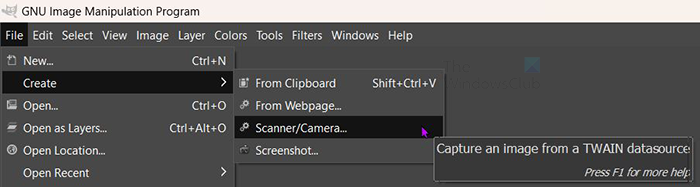
Để bắt đầu kết nối, hãy đảm bảo rằng máy quét được kết nối với máy tính của bạn và được bật. Trong GIMP, hãy truy cập Tài liệu sau đó Tạo nên sau đó Máy quét/Máy ảnh . 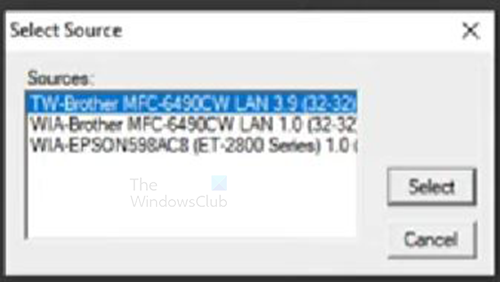
Bạn sẽ thấy một cửa sổ lựa chọn nguồn. Bạn sẽ thấy máy quét hoặc máy quét có sẵn. Chọn máy quét mong muốn, sau đó nhấp vào Chọn . 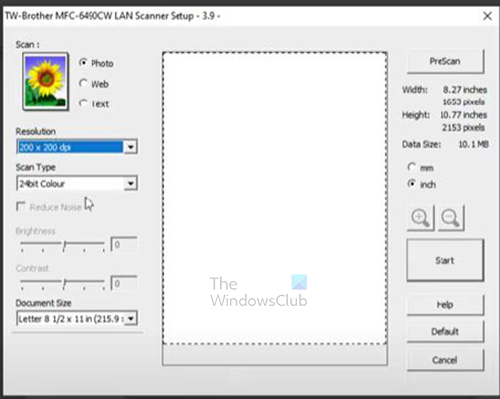
phiên bản chính trên đám mây
Trang thiết lập máy quét sẽ xuất hiện, nơi bạn có thể chọn các tùy chọn quét mong muốn. Bạn có thể thay đổi độ phân giải quét tài liệu bằng cách nhấp vào mũi tên thả xuống trong phần Độ phân giải. Sau đó, bạn có thể chọn độ phân giải mong muốn cho tài liệu được quét. Bạn có thể thực hiện các điều chỉnh khác theo sở thích của mình.
3] Quét
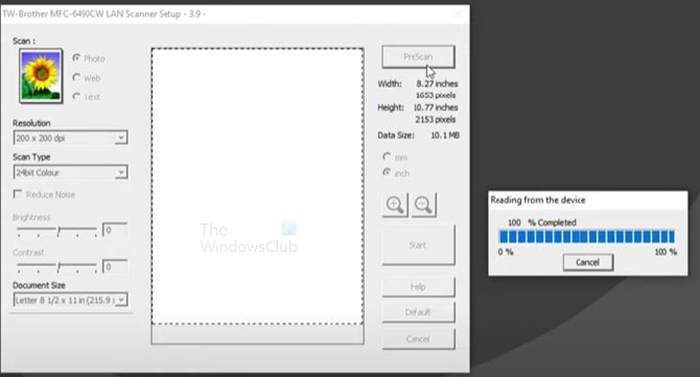
Khi bạn thiết lập xong, bạn có thể nhấp vào quét trước hoặc Bắt đầu. quét trước sẽ quét tài liệu, nhưng nó sẽ chỉ là bản xem trước để bạn có thể xem kết quả quét sẽ như thế nào và bạn có thể thực hiện lại. Nếu hài lòng với PreScan, bạn có thể nhấp vào Bắt đầu để quét với các cài đặt này. Hình ảnh sẽ được quét và kết quả được đặt trong GIMP. Nếu bạn nhấp vào Bắt đầu không quét trước, tài liệu sẽ được quét và đặt trong GIMP mà không cần xem trước.
4] Lưu
Bước tiếp theo là lưu hình ảnh trước khi làm bất cứ điều gì khác. Điều này rất quan trọng vì hình ảnh có thể bị mất nếu có sự cố với PC. Để lưu hình ảnh, hãy vào Tài liệu sau đó Cứu . 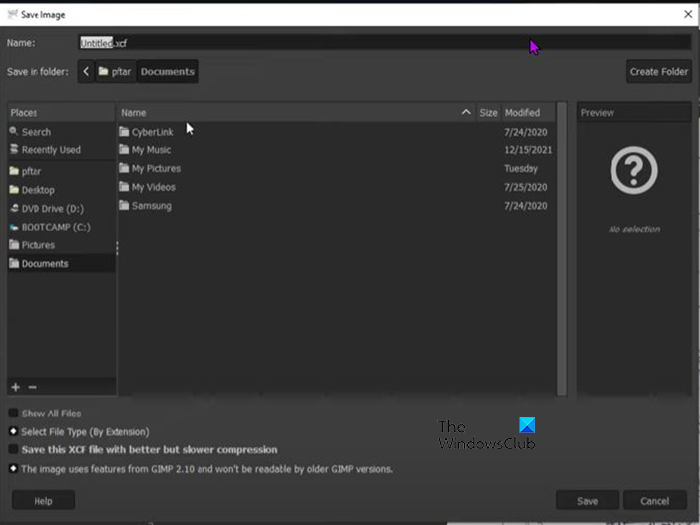
Hộp thoại Lưu dưới dạng sẽ xuất hiện. đặt tên cho tệp và lưu dưới dạng tệp GIMP (.xcf).
GIMP không nhận ra máy quét của tôi
GIMP có thể không nhận ra máy quét vì một số lý do. Bất kể máy quét mới hay đã qua sử dụng, một trong những nguyên nhân sau đây gây ra sự cố.
- Máy quét không có trình điều khiển tương thích với TWAIN. Điều này có thể được giải quyết bằng cách kiểm tra phiên bản mới hơn của trình điều khiển máy quét của bạn trên trang web của nhà sản xuất. Bản cập nhật trình điều khiển có thể giải quyết vấn đề này.
- Windows có thể cần được cập nhật, nếu Windows không có trình điều khiển được cập nhật, điều này có thể khiến GIMP không nhận ra máy quét. Khắc phục sự cố này bằng cách cập nhật Windows.
- Có thể có vấn đề về cáp nếu máy quét sử dụng cáp hoặc có thể có vấn đề với phần cứng hoặc phần mềm không dây. Đảm bảo cáp USB được kết nối đúng cách và không bị hỏng. Chạy khắc phục sự cố trên thẻ không dây của bạn để đảm bảo rằng nó hoạt động bình thường. Hãy chắc chắn rằng các trình điều khiển được cập nhật.
GIMP không còn nhận ra máy quét sau khi cập nhật
Nếu bạn đang gặp sự cố máy quét của bạn không còn hiển thị trong GIMP sau khi cập nhật GIMP, bạn có thể thử một số cách sau.
- Kiểm tra trang web của nhà sản xuất máy quét của bạn để xem có bản cập nhật nào cho phần mềm máy quét của bạn không. Ngoài ra, hãy kiểm tra xem có bất kỳ sự cố đã biết nào được báo cáo trên trang web của họ hoặc trong cộng đồng của họ không và những gì đang được thực hiện để giải quyết chúng.
- Nếu không có bản cập nhật nào cho phần mềm máy quét của bạn, hãy thử gỡ cài đặt và cài đặt lại phần mềm máy quét của bạn.
- Đảm bảo Windows được cập nhật.
Đọc: Tạo ảnh đen trắng với Desaturate trong Photoshop
GIMP được sử dụng để làm gì?
GIMP là viết tắt của Chương trình thao tác hình ảnh GNU. Nó có thể được sử dụng để chỉnh sửa ảnh, bố cục ảnh và xử lý ảnh tác giả. Nó có thể được sử dụng để vẽ, chỉnh sửa ảnh chất lượng cao, hệ thống xử lý hàng loạt trực tuyến, kết xuất hình ảnh sản xuất hàng loạt và chuyển đổi định dạng hình ảnh. GIMP có thể mở rộng nên nó có thể sử dụng các plugin và tiện ích mở rộng khác. Điều này cho phép bạn thêm nhiều tính năng hơn vào nó.
Tại sao GIMP lại phổ biến đến vậy?
GIMP miễn phí và có thể được sử dụng để tạo đồ họa chất lượng cao. GIMP cũng phổ biến vì nó là mã nguồn mở và bất kỳ ai giỏi mã hóa đều có thể thêm các tính năng của riêng mình vào GIMP để thuận tiện hơn cho họ.















